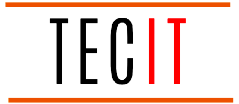Come
Come abilitare e utilizzare Kindle Vocabulary Builder

Cosa sapere
- Lo strumento di creazione del vocabolario integrato in Kindle salva automaticamente tutte le parole di cui cerchi la definizione, così puoi visualizzarle e impararle in seguito.
- Abilita Arricchisci il tuo vocabolario da Impostazioni > Casa e Biblioteca > Opzioni di lettura.
- Apri Arricchisci il tuo vocabolario dalle icone a tre punti nell’angolo in alto a destra mentre leggi un libro.
Kindle è ricco di numerose funzionalità utili per gli amanti dei libri. Con esso puoi prendere appunti, aggiungere pagine ai segnalibri, creare raccolte e molto altro ancora. Puoi anche cercare le parole difficili e il loro utilizzo quando le incontri. Ma sapevi che il tuo dispositivo Kindle salva anche tutte le parole che hai cercato come parte della sua funzione “Arricchisci il tuo vocabolario”?
Arricchisci il tuo vocabolario è una delle funzionalità meno conosciute di Kinde. Ma se vuoi migliorare il tuo vocabolario e padroneggiare le parole difficili, forse è il migliore di tutti. Ecco tutto ciò che devi sapere sul vocabolario di Kinde Costruisci e migliora il tuo potere verbale.
Come abilitare Arricchisci il tuo vocabolario su un dispositivo Kindle
Ecco come puoi abilitare Arricchisci il tuo vocabolario sul tuo dispositivo Kindle:
- Accendi il tuo Kindle e tocca l’icona a tre punti nell’angolo in alto a destra della home page.
- Selezionare Impostazioni.
- Tocca Casa e Biblioteca.
- Tocca Opzioni di lettura.
- Ecco, attiva Costruisci vocabolario.
Come aggiungere parole nell’elenco di Arricchisci il tuo vocabolario
Durante la lettura, ogni volta che premi a lungo su una parola per visualizzarne la definizione e l’utilizzo nel dizionario, quella parola viene automaticamente aggiunta all’elenco del Arricchisci il tuo vocabolario.
Non devi fare nient’altro. Allo stesso modo, se accidentalmente premi a lungo su una parola che già conosci, cosa che a volte può accadere quando il carattere è troppo piccolo, verrà aggiunta anche quella parola.
L’automazione è utile quando lo fai bene, ma può anche gonfiare il tuo elenco di Vocabulary Builder con ricerche accidentali. Fortunatamente, puoi eliminare queste parole dal Arricchisci il tuo vocabolario.
Come visualizzare ed eliminare parole in Arricchisci il tuo vocabolario
Ecco come visualizzare Arricchisci il tuo vocabolario sul tuo Kindle:
- Apri un libro dalla tua libreria.
- Quindi tocca il bordo superiore per visualizzare le opzioni della barra degli strumenti.
- Tocca l’icona a tre punti nell’angolo in alto a destra.
- Selezionare Costruisci vocabolario.
- Nello strumento Arricchisci il tuo vocabolario vedrai tutte le parole che hai cercato, ordinate dalla più recente alla più recente.
Tocca la freccia a destra per visualizzare pagine aggiuntive. - È possibile visualizzare l’elenco in base a “Parole” o “Libri”.
- Se scegli “Libri”, puoi visualizzare le parole che hai cercato in diversi libri nella tua libreria. Tocca un libro per selezionarlo.
- E visualizza le parole che hai cercato nel libro selezionato.
- Per eliminare una parola, toccala.
- E tocca Eliminare.
Impara le parole con le Flashcard
Oltre a elencare comodamente in un unico posto tutte le parole che hai cercato, Arricchisci il tuo vocabolario ti consente anche di approfondire queste parole e di padroneggiarle utilizzando flashcard. Ecco come imparare le parole con esso:
- Nella pagina dello strumento Arricchisci il tuo vocabolario, tocca Flashcard in fondo.
- Qui vedrai la parola e il suo utilizzo. Prova a indovinare la definizione e vedi se hai capito bene.
- Tocca Vedi definizione per verificare la definizione effettiva.
- Muoviti attraverso le flashcard per imparare tutte le parole nell’elenco Arricchisci il tuo vocabolario.
- Una volta che hai imparato la parola, tocca Segna come Masterizzato fare così.
- Potrai visualizzare il conteggio delle “Parole padroneggiate” dall’angolo in alto a destra delle Flashcard.
- Le parole che hai imparato non vengono eliminate dall’elenco del tuo Arricchisci il tuo vocabolario. Visualizzali dall’opzione di conteggio delle parole nell’angolo in alto a destra della pagina.
L’unico problema durante l’apprendimento delle parole con le Flashcard è che ti viene mostrato solo l’uso delle parole così come appare nel libro che stavi leggendo. Ciò può essere limitante poiché tendiamo ad imparare meglio quando vediamo la stessa parola usata in modi diversi, non solo in uno. Sarebbe stata apprezzata anche un po’ di gamification, qualcosa di simile a quanto offre Vocabulary.com. Ma forse chiediamo troppo a un Kindle.
CORRELATO: Le 7 migliori app di dizionario per Android
FAQ
Consideriamo alcune domande frequenti sull’utilizzo dello strumento Arricchisci il tuo vocabolario di Kindle.
Arricchisci il tuo vocabolario è disponibile sulle app Kindle per PC e telefono?
Sfortunatamente no. Arricchisci il tuo vocabolario è uno strumento integrato solo per i dispositivi e-reader Kindle.
Kindle non fornisce alcun modo ufficiale per estrarre o condividere le parole nell’elenco Arricchisci il tuo vocabolario. Tuttavia, puoi utilizzare la nostra guida su Come estrarre parole dal Vocabulary Builder di Kindle al PC per alcune soluzioni alternative.
Lo sviluppo del vocabolario è una funzionalità sottovalutata e spesso ignorata sui dispositivi Kindle. Ma una volta scoperto, può facilmente diventare lo strumento di riferimento per i possessori di Kindle che desiderano potenziare il proprio vocabolario. Ci auguriamo che questa guida ti abbia aiutato a iniziare. Fino alla prossima volta!